新增机械硬盘分区教程(简明易懂的机械硬盘分区指南)
![]() 游客
2025-08-03 18:56
145
游客
2025-08-03 18:56
145
在日常使用电脑的过程中,我们经常会遇到需要新增机械硬盘分区的情况。机械硬盘分区可以帮助我们更好地管理和组织数据,提高电脑的运行效率。然而,对于一些新手来说,如何正确地新增机械硬盘分区可能会有一定的困惑。本篇文章将以简明易懂的方式,为您详细介绍新增机械硬盘分区的步骤和注意事项。
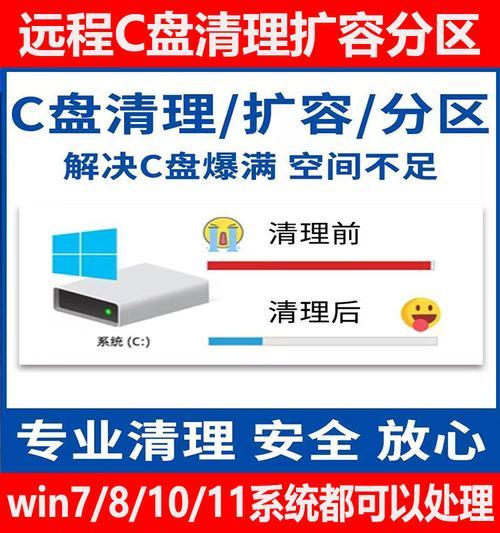
一、检查硬盘连接和供电状态
在开始新增机械硬盘分区之前,首先要确保硬盘已正确连接并且能够正常供电。检查硬盘的SATA或IDE接口是否牢固连接,确认电源线已经插入硬盘电源插口。
二、备份重要数据
在进行任何磁盘操作之前,都应该提前备份重要的数据。新增分区可能涉及对硬盘进行重新分区,这将导致数据丢失的风险。在操作之前请确保您的重要数据已经备份到其他存储设备。

三、进入磁盘管理工具
在Windows系统中,我们可以使用磁盘管理工具来进行硬盘分区操作。按下Win+X组合键,选择“磁盘管理”,打开磁盘管理工具。
四、选择需要分区的硬盘
在磁盘管理工具中,我们可以看到所有连接到电脑的硬盘。找到需要新增分区的机械硬盘,在其图示上点击右键,选择“新建简单卷”。
五、分配卷大小和驱动器号
在新建简单卷向导中,我们可以设置新分区的大小。可以按照需要设置分区大小,也可以选择使用全部可用空间。此外,还需要为新分区分配一个未被使用的驱动器号。
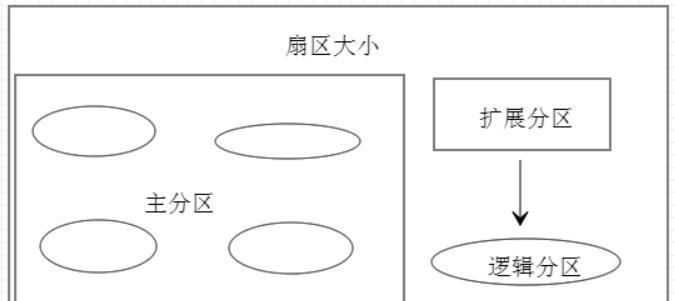
六、选择文件系统类型
在分区的过程中,我们需要选择文件系统类型。通常情况下,对于Windows系统来说,我们会选择NTFS文件系统。如果硬盘只会在Linux系统上使用,可以选择ext4等Linux文件系统。
七、设置卷标和格式化选项
为了更好地区分不同的分区,可以为新分区设置一个有意义的卷标。在设置卷标后,我们还需要对分区进行格式化。选择默认的格式化选项即可。
八、确认并完成分区
在最后一步,我们可以查看新增分区的设置信息,并进行最后的确认。确认无误后,点击“完成”按钮,系统将开始执行分区操作。
九、等待分区完成
分区的时间长度取决于硬盘的大小和电脑性能。在分区过程中,请耐心等待,不要进行其他磁盘操作,以免造成数据损坏或分区失败。
十、检查新增分区
当分区操作完成后,我们可以返回到磁盘管理工具中,查看新增分区的状态。确保新分区显示为“已分配”,并且没有任何错误提示。
十一、格式化新增分区
虽然在分区的过程中已经进行了格式化操作,但有时系统可能并未自动完成格式化。在磁盘管理工具中,找到新分区,在其上点击右键,选择“格式化”,进行格式化操作。
十二、给新增分区分配盘符
为了能够方便地访问新增分区,我们可以为其分配一个盘符。在磁盘管理工具中,找到新分区,在其上点击右键,选择“更改驱动器号和路径”,进行盘符分配操作。
十三、移动数据到新增分区
如果您有旧的数据需要移到新增分区中,可以通过复制和粘贴、拖拽等方式将数据从原来的位置移动到新分区中。
十四、测试新增分区
为了确保新增分区正常工作,我们可以尝试在其中创建文件夹、复制文件等操作,以验证分区的可用性和稳定性。
十五、
通过以上的步骤,我们成功地完成了新增机械硬盘分区的操作。在进行分区操作时,一定要提前备份重要数据,并确保操作的准确性和稳定性。希望本篇文章对您有所帮助,祝您成功地进行机械硬盘分区。
转载请注明来自数码俱乐部,本文标题:《新增机械硬盘分区教程(简明易懂的机械硬盘分区指南)》
标签:机械硬盘分区
- 最近发表
-
- 轻松一键装系统,快速解决电脑安装繁琐的问题(学会一键装系统,省时又省力,告别繁杂步骤)
- 大白菜U盘装系统教程(使用百度云网盘快速实现系统安装)
- 大白菜系统U盘Win10系统教程(用大白菜系统U盘创建Win10系统,让你的电脑更快更稳定)
- 探讨锤子手机的优劣与市场前景(以知乎上用户的评价为参考,全面分析锤子手机的特点和发展前景)
- 用PE装系统教程(详细步骤让您轻松玩转PE装系统,不再为笔记本电脑系统安装而烦恼)
- 以Air做Win7系统教程(使用Air工具在Win7系统中进行教程制作)
- 大白菜装苹果系统教程(详解以大白菜为例,如何在非苹果设备上成功安装苹果系统)
- 小辣椒手机怎么样?(性能、摄影、外观等多方面评测)
- 华讯手机(以华讯手机怎么样为主题的详细评测与分析)
- 手动镜像安装教程(掌握手动安装镜像的技巧,解决系统安装问题)
- 标签列表

